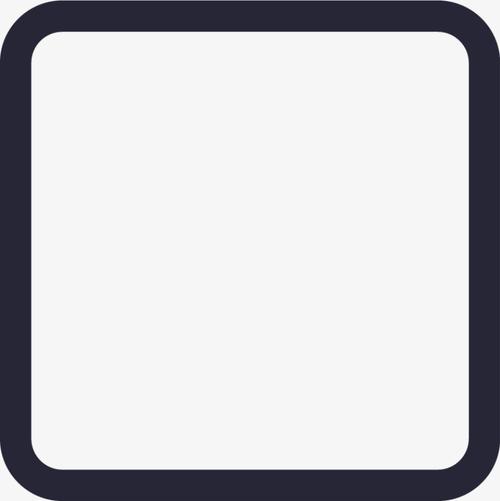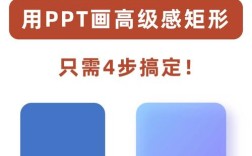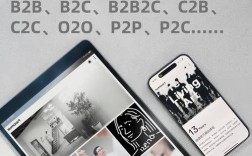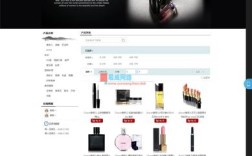在Adobe Photoshop中绘制圆角矩形框是设计中常用的基础操作,无论是制作UI界面元素、海报边框还是装饰性图形,圆角矩形都能让视觉元素更加柔和、现代,以下将从多种方法、工具选择、参数调整、进阶技巧等方面详细解析如何在PS中绘制圆角矩形框,帮助用户全面掌握这一技能。
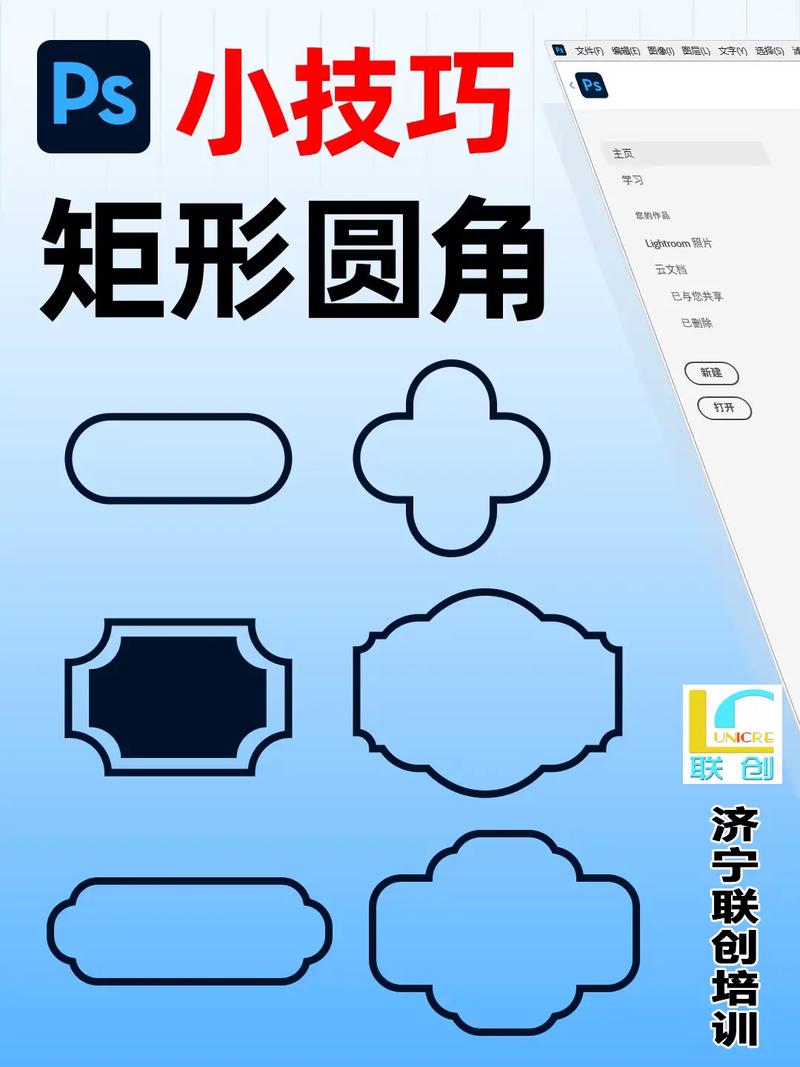
基础绘制方法:圆角矩形工具
最直接绘制圆角矩形的方式是使用工具栏中的“圆角矩形工具”(Rounded Rectangle Tool),该工具位于矩形工具组中,默认隐藏状态下可能显示为矩形工具,长按工具图标或按Shift+U快捷键可切换到圆角矩形工具,具体操作步骤如下:
- 选择工具:在工具栏中找到圆角矩形工具(图标为带圆角的矩形),或通过快捷键U快速选择矩形工具,然后在顶部选项栏中点击“形状”图标切换为圆角矩形模式。
- 设置参数:在顶部选项栏中,核心参数包括“填充”和“描边”。
- 填充:点击色块可选择矩形内部颜色,选择“无”则透明,或通过渐变、图案等自定义填充。
- 描边:设置边框颜色、宽度(像素)以及描边样式(实线、虚线等)。
- 半径:这是控制圆角程度的关键参数,数值越大圆角越圆,范围介于0-1000像素(实际最大值取决于画布大小),可直接输入数值或拖拽滑块调整。
- 绘制图形:在画布上按住鼠标左键拖拽即可绘制圆角矩形,按住Shift键可绘制正圆角矩形(长宽比1:1),按住Alt键可从中心点向外绘制。
形状与路径模式的区别
圆角矩形工具支持两种绘制模式,需根据需求选择:
- 形状模式:默认模式,绘制为独立的矢量图形,图层自动生成“形状”图层,支持无损缩放、单独编辑填充和描边。
- 路径模式:在选项栏点击“路径”图标,绘制的是矢量路径,无填充和描边,需通过画笔或描边路径功能添加样式,适合用于精确的线条设计或导出路径到其他软件。
| 模式类型 | 特点 | 适用场景 |
|---|---|---|
| 形状模式 | 矢量图形,可编辑填充/描边,无损缩放 | UI设计、图标、装饰性图形 |
| 路径模式 | 无填充描边,需二次加工 | 精确线条、文字路径、导出路径数据 |
通过矩形选区+蒙版制作圆角矩形
若需对已有图像添加圆角矩形效果,可通过选区和蒙版实现:
- 创建矩形选区:使用矩形选框工具(M)绘制选区,或通过“选择-修改-圆角”直接调整选区圆角(需PS 2020及以上版本)。
- 添加蒙版:选中图层后,点击图层面板下方的“添加图层蒙版”按钮,选区外的区域将被隐藏,形成圆角效果。
- 调整圆角半径:双击蒙版缩略图,打开“属性”面板,可拖拽“半径”滑块实时调整圆角大小,此方法仅适用于PS 2020及更高版本。
钢笔工具绘制自定义圆角矩形
对于非标准比例或复杂形状的圆角矩形,可使用钢笔工具(P)手动绘制:
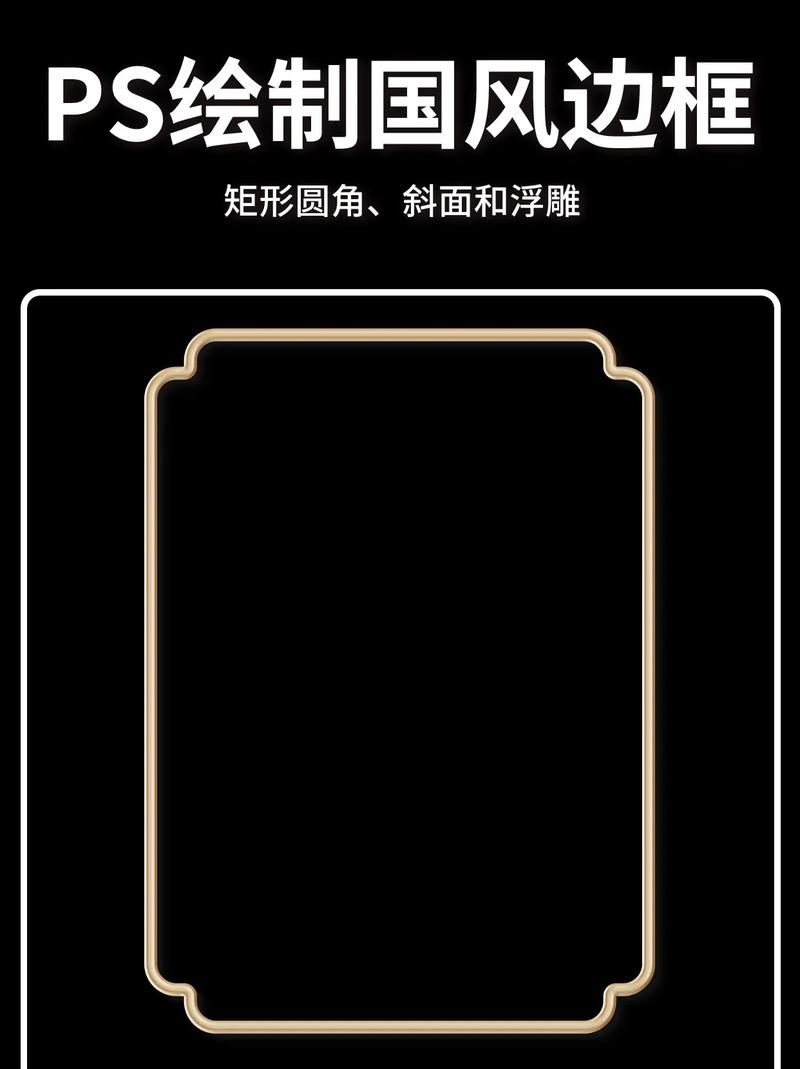
- 绘制直线段:用钢笔工具点击创建四个锚点,形成矩形轮廓。
- 调整圆角:在锚点上按住Alt键拖拽控制点,将直角转为圆角,拖拽距离决定圆角弧度。
- 闭合路径:首尾锚点连接后,右键选择“建立选区”或直接转换为形状图层。
图层样式增强圆角矩形效果
绘制圆角矩形后,可通过图层样式(双击图层打开“图层样式”面板)添加细节:
- 投影/内阴影:增加立体感,调整角度、距离、大小等参数。
- 描边:可设置内部、居中或外部描边,并添加渐变或图案描边。
- 渐变叠加:为矩形填充渐变色彩,选择“反向”可调整渐变方向。
- 斜面和浮雕:模拟质感,如“内斜面”可让边缘更柔和。
批量绘制与智能对象应用
若需重复使用圆角矩形,可将其定义为“智能对象”或“自定义形状”:
- 智能对象:选中圆角矩形图层,右键选择“转换为智能对象”,缩放时不会失真,适合作为模板重复使用。
- 自定义形状:绘制完成后,通过“编辑-定义自定义形状”保存到形状库,后续可通过形状工具快速调用。
常见问题与解决技巧
- 圆角矩形边缘模糊:检查图层是否为位图模式,矢量图形边缘更清晰;或通过“图像-图像大小”关闭“保留细节( enlarging)”选项。
- 无法调整已绘制圆角的半径:若使用形状模式绘制,双击图层缩略图进入“路径选择工具”,在选项栏重新输入半径;若为像素图层,需重新绘制或使用蒙版调整。
相关问答FAQs
Q1:如何将绘制的圆角矩形导出为透明背景的PNG图片?
A:确保圆角矩形图层背景透明(无白色背景),点击“文件-导出-导出为”,选择PNG格式,勾选“透明”选项,然后保存即可。
Q2:为什么我的圆角矩形工具无法绘制,拖拽后消失?
A:可能是工具模式错误,检查顶部选项栏是否选择了“形状”而非“像素”或“路径”;若为路径模式,需通过描边路径或转换为形状才能显示图形。